
Nếu bạn đang tìm cách giải phóng bộ nhớ cho iPhone, một trong những tùy chọn không thể bỏ qua là xóa bộ nhớ cache, lịch sử, cookie hoặc dữ liệu tạm thời khác khỏi điện thoại của bạn.
Các ứng dụng trình duyệt có xu hướng lưu trữ cache các trang web bạn truy cập, tích lũy ngày càng nhiều theo thời gian. Các tệp được lưu trong bộ nhớ cache này thường tăng tốc độ tải trang khi bạn truy cập lại một trang web, nhưng đôi khi nó có thể gây ra sự cố khi trang web đã được cập nhật. Chúng cũng làm cho ứng dụng ngày càng phình to bộ nhớ so với kích thước tải xuống ban đầu.
Việc tìm và xóa các tệp đã lưu trong bộ nhớ cache trên iPhone có thể hơi khó khăn, vì vậy, chúng tôi sẽ đưa ra mọi phương pháp khả thi để giúp bạn làm sạch các ứng dụng iPhone của bạn.
Xem thêm: Sạc iPhone tốt nhất 2021: Cáp, cục sạc và sạc không dây dành cho iPhone của bạn
Cách xóa bộ nhớ cache trong Chrome, Firefox và Safari
Xóa bộ nhớ cache ứng dụng Safari, Chrome hoặc Firefox của bạn trên iPhone hoặc iPad
Tùy thuộc vào ứng dụng mà bạn chọn là trình duyệt hàng ngày, bạn sẽ phải sử dụng các phương pháp khác nhau để dọn dẹp những phần còn sót lại trong quá trình lướt web gần đây của mình.
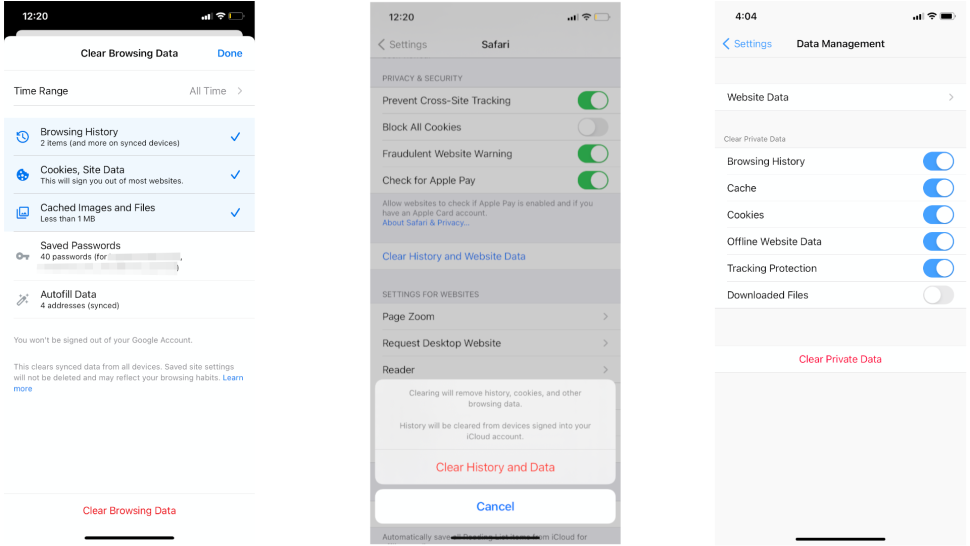
Nếu bạn dùng Safari nên mở ứng dụng “Cài đặt” và cuộn xuống cài đặt Safari. Trong menu này, bạn cuộn xuống để tìm dòng ‘Xóa Lịch sử và Dữ liệu Trang web’. Xác nhận tùy chọn này và Safari sẽ xóa mọi thứ.
Ở đây, bạn cũng có thể chọn ‘Chặn Tất cả Cookie’ để ngăn bộ nhớ cache của bạn bị lấp đầy bởi rác mà bạn không cần.
Một tùy chọn khác là tìm đến “Cài đặt> Chung> Bộ nhớ iPhone> Safari> Dữ liệu trang web”. Lúc này điện thoại sẽ hiển thị những trang web nào hiện có các tệp được tải xuống bộ nhớ cache của bạn, bao gồm cả dung lượng mà chúng chiếm. Bạn có thể vuốt sang trái để xóa các trang web riêng lẻ hoặc chọn ‘Xóa tất cả dữ liệu trang web’ để xóa tất cả.
Nếu bạn dùng Chrome và Firefox, bạn sẽ cần vào các ứng dụng đó để tìm các cài đặt cần thiết để xóa bộ nhớ cache của mình.
Trong Chrome, cuộn lên để làm cho tab điều hướng dưới cùng xuất hiện, nhấn vào ‘…’ và chọn Lịch sử. Nhấn vào phần ‘Xóa dữ liệu duyệt web’ màu đỏ và Chrome sẽ cho phép bạn xóa bất kỳ hoặc tất cả những thứ sau: lịch sử duyệt web, cookie, dữ liệu trang web, hình ảnh và tệp đã lưu trong bộ nhớ cache, mật khẩu đã lưu hoặc dữ liệu tự động điền (như địa chỉ). Chuyển đổi các lựa chọn của bạn và chọn lại ‘Xóa dữ liệu duyệt web’ để hoàn tất.
Trong Firefox, nhấn vào ba đường thẳng song song ở tab dưới cùng và chọn “Cài đặt”. Đi tới Quyền riêng tư> Quản lý dữ liệu; ở đó, bạn có thể xóa Dữ liệu Trang web một cách riêng lẻ hoặc tất cả, hoặc xóa bất kỳ dữ liệu cá nhân nào sau đây: lịch sử duyệt web, bộ nhớ cache, cookie, dữ liệu trang web ngoại tuyến, bảo vệ theo dõi hoặc các tệp đã tải xuống.
Xóa bộ nhớ cache cho các ứng dụng khác trên iPhone hoặc iPad
Một số ứng dụng của bên thứ ba có trình duyệt tích hợp riêng có thể lưu dữ liệu vào bộ nhớ cache. Chúng tôi không thể hướng dẫn chi tiết cho mọi ứng dụng iPhone của bên thứ ba, nhưng một số ứng dụng có thể xóa trong Cài đặt iPhone.
Từ menu Cài đặt chính, cuộn xuống danh sách dài theo thứ tự bảng chữ cái gồm các ứng dụng của bên thứ ba và chọn ứng dụng. Ở cuối cài đặt của ứng dụng, bạn có thể thấy tùy chọn ‘Đặt lại bộ nhớ cache khi khởi chạy tiếp theo’. Tùy chọn này sẽ xóa sạch những thứ không cần thiết.
Nếu bạn không thấy tùy chọn này trong cài đặt ứng dụng – bạn sẽ cần tìm trong menu cài đặt bên trong của ứng dụng.
Xóa và cài đặt lại ứng dụng
Phương án cuối cùng của bạn cho một ứng dụng cồng kềnh mà không có cách nào để xóa bộ nhớ cache của nó là xóa nó sau đó cài đặt lại ứng dụng đó.
Điều hướng đến Cài đặt> Chung> Bộ nhớ iPhone và nhấp vào bất kỳ ứng dụng nào. Bạn sẽ thấy nó chiếm bao nhiêu dung lượng lưu trữ phát sinh so với chính ứng dụng.
Reset iPhone của bạn
Không chỉ các ứng dụng iPhone của bạn cũng có bộ nhớ cache. Điện thoại đôi khi sử dụng bộ nhớ cục bộ của bạn để lưu giữ thông tin giúp chúng hoàn thành các tác vụ cơ bản nhanh hơn. Các dữ liệu này có thể tích lũy theo thời gian.
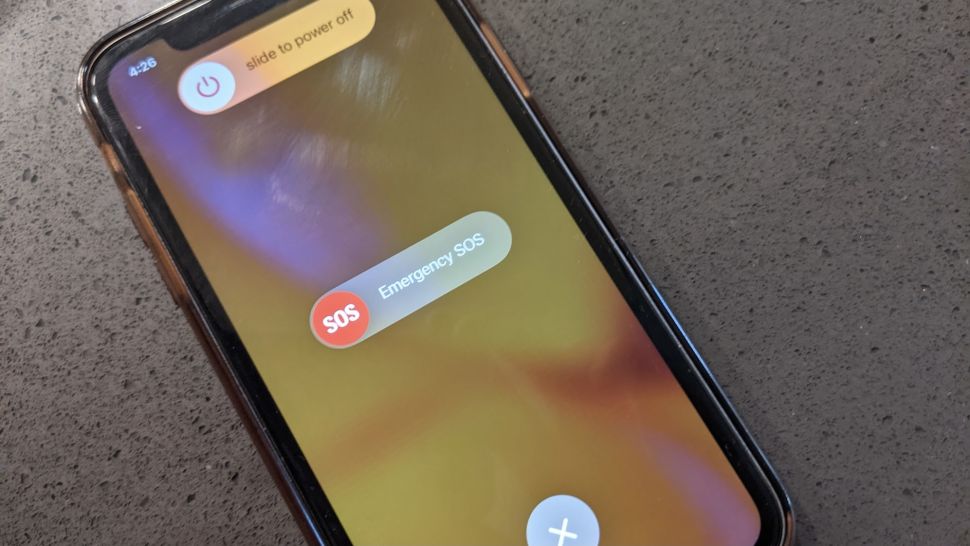
Nếu điện thoại của bạn có vẻ chạy chậm, hãy thử tắt đi bật lại iPhone của bạn . Không phải thiết lập lại toàn bộ xóa sạch dữ liệu đã lưu của bạn, mà là tắt và bật lại.
Trên các điện thoại đời mới, bạn chỉ cần giữ nút nguồn và một trong hai nút âm lượng cùng nhau cho đến khi tùy chọn ‘Trượt để Tắt nguồn’ xuất hiện; trên các mẫu cũ hơn, bạn chỉ cần nhấn và giữ nút nguồn. Tắt nó đi, sau đó vui lòng bật lại. Bộ nhớ cache của iOS sẽ được xóa.








